Cómo eliminar ValleyFall de ordenadores infectados
TroyanoConocido también como: Programa espía ValleyFall
Obtenga un escaneo gratuito y verifique si su computadora está infectada.
ELIMÍNELO AHORAPara usar el producto con todas las funciones, debe comprar una licencia para Combo Cleaner. 7 días de prueba gratuita limitada disponible. Combo Cleaner es propiedad y está operado por RCS LT, la empresa matriz de PCRisk.
¿Qué tipo de malware es ValleyFall?
ValleyFall es el nombre de un spyware, software malicioso diseñado para recopilar información secretamente del ordenador o dispositivo de la víctima sin su conocimiento. Además, ValleyFall puede infectar ordenadores con un componente RAT diseñado principalmente para el robo de contraseñas y keylogging en ordenadores infectados.
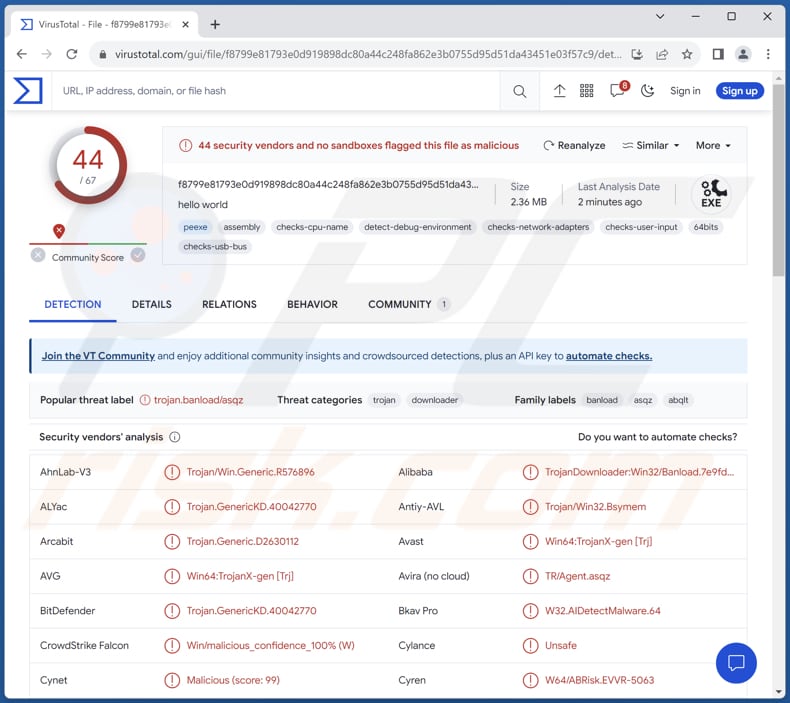
Más información sobre ValleyFall
El malware ValleyFall exhibe una amplia gama de funcionalidades maliciosas que subrayan su naturaleza sofisticada y su impacto potencialmente devastador en los sistemas infectados. Entre sus características más notables destaca el keylogging, que permite al malware capturar de forma encubierta las pulsaciones de teclado realizadas por la víctima.
Esto permite a los delincuentes detrás de ValleyFall adquirir información sensible, como credenciales de inicio de sesión, datos personales y comunicaciones confidenciales. Más allá de las funcionalidades comentadas anteriormente, este malware también adquiere ilícitamente datos informáticos. Esto incluye información sobre el hardware de gráficos, la capacidad del disco y de la memoria de acceso aleatorio (RAM), la versión de Windows instalada, las especificaciones del hardware y mucho más.
Además, este malware incorpora la capacidad de recuperar un archivo PE al recibir comandos específicos y ejecutarlo en el sistema de la víctima. Esta funcionalidad abre la posibilidad de descargar y ejecutar malware adicional (por ejemplo, ransomware o malware de minería de criptomonedas). Esto puede provocar el cifrado de datos, la interrupción del sistema, pérdidas monetarias y otros problemas graves.
Para eludir la detección y el análisis, ValleyFall emplea una intrincada táctica de evasión mediante la búsqueda de procesos de virtualización. Este enfoque está diseñado para frustrar las medidas de seguridad y complicar los esfuerzos para diseccionar y mitigar el malware, lo que subraya el compromiso del malware de permanecer encubierto y escurridizo. ValleyFall también puede eludir el software de seguridad.
| Nombre | Programa espía ValleyFall |
| Tipo de amenaza | Virus ladrón de contraseñas, spyware, keylogger |
| Nombres de detección | Avast (Win64:TrojanX-gen [Trj]), Combo Cleaner (Trojan.GenericKD.40042770), ESET-NOD32 (Una variante de Win64/TrojanDownloader.Agent.ABW), Kaspersky (Trojan-Downloader.Win32.Banload.abqlt), Microsoft (Trojan:Win32/Leonem), Lista completa (VirusTotal) |
| Carga útil | Herramienta de control remoto, keylogger |
| Síntomas | ValleyFall está diseñado para infiltrarse sigilosamente en el ordenador de la víctima y permanecer oculto, por lo que no se aprecian síntomas particulares en una máquina infectada. |
| Métodos de distribución | Imágenes maliciosas, adjuntos de correo electrónico infectados, anuncios maliciosos en línea, ingeniería social, "cracks" de software. |
| Daños | Robo de contraseñas e información bancaria, suplantación de identidad, incorporación del ordenador de la víctima a una red de bots, infecciones adicionales, pérdidas monetarias, pérdida de acceso a cuentas en línea y mucho más. |
| Eliminación de Malware |
Para eliminar posibles infecciones de malware, escanee su computadora con un software antivirus legítimo. Nuestros investigadores de seguridad recomiendan usar Combo Cleaner. Descargue Combo Cleaner para WindowsEl detector gratuito verifica si su equipo está infectado. Para usar el producto con todas las funciones, debe comprar una licencia para Combo Cleaner. 7 días de prueba gratuita limitada disponible. Combo Cleaner es propiedad y está operado por RCS LT, la empresa matriz de PCRisk. |
Conclusión
En conclusión, ValleyFall es una cepa de malware altamente sofisticada y multifacética con la capacidad de infiltrarse y comprometer sistemas objetivo. Sus amplias funcionalidades, como el registro de pulsaciones de teclado, la recopilación de datos, el control remoto y las tácticas de evasión, la convierten en una potente herramienta para los ciberdelincuentes que buscan robar información confidencial y llevar a cabo operaciones encubiertas.
¿Cómo se infiltró ValleyFall en mi ordenador?
Los usuarios pueden infectar inadvertidamente sus ordenadores con ValleyFall abriendo un archivo engañoso (un descargador) que se disfraza de algo inofensivo, como una imagen. Una vez abierto, descarga en secreto archivos maliciosos y utiliza trucos para ocultar sus actividades y permanecer en el ordenador de la víctima.
El descargador utilizado para distribuir ValleyFall puede propagarse de varias formas. Los ciberdelincuentes pueden enviar correos electrónicos de phishing con archivos adjuntos que parecen ser imágenes inocuas. Estos correos pueden contener líneas de asunto tentadoras o mensajes urgentes para animar a los destinatarios a abrir el archivo adjunto.
Además, los usuarios pueden descargar sin saberlo estos archivos de imagen de sitios web comprometidos o maliciosos. Estos sitios pueden engañar a los usuarios para que hagan clic en enlaces que inicien descargas sin su consentimiento. En algunos casos, visitar sitios web comprometidos o maliciosos puede desencadenar "drive-by-downloads", en las que el archivo de imagen se descarga automáticamente en el ordenador del usuario sin ninguna acción por su parte.
Además, los delincuentes pueden subir archivos de imagen engañosos a plataformas de intercambio de archivos, torrents o redes P2P. Los usuarios desprevenidos que descargan archivos de estas fuentes pueden infectarse inadvertidamente.
¿Cómo evitar la instalación de malware?
Descargue software y aplicaciones exclusivamente de fuentes fiables, como sitios web oficiales o tiendas de aplicaciones de confianza como Google Play Store, Apple App Store o Microsoft Store. Evite descargar software pirateado o crackeado. Actualice regularmente su sistema operativo, navegadores web y otras aplicaciones de software.
Instale programas antivirus o antimalware de confianza y manténgalos actualizados. Tenga cuidado al abrir archivos adjuntos a correos electrónicos o al hacer clic en enlaces, sobre todo si los correos proceden de remitentes desconocidos o contienen contenidos inesperados. Absténgase de descargar archivos de redes P2P y sitios de torrents. No confíe en los anuncios y enlaces de sitios web sospechosos.
Si cree que su ordenador ya está infectado, le recomendamos que ejecute un análisis con Combo Cleaner Antivirus para Windows para eliminar automáticamente el malware infiltrado.
Eliminación automática instantánea de malware:
La eliminación manual de amenazas puede ser un proceso largo y complicado que requiere conocimientos informáticos avanzados. Combo Cleaner es una herramienta profesional para eliminar malware de forma automática, que está recomendado para eliminar malware. Descárguelo haciendo clic en el siguiente botón:
DESCARGAR Combo CleanerSi decide descargar este programa, quiere decir que usted está conforme con nuestra Política de privacidad y Condiciones de uso. Para usar el producto con todas las funciones, debe comprar una licencia para Combo Cleaner. 7 días de prueba gratuita limitada disponible. Combo Cleaner es propiedad y está operado por RCS LT, la empresa matriz de PCRisk.
Menú de acceso rápido:
- ¿Qué es ValleyFall?
- PASO 1. Eliminación manual del malware ValleyFall.
- PASO 2. Comprobar si su ordenador está libre de virus.
¿Cómo eliminar malware manualmente?
La eliminación manual de malware es una tarea complicada - normalmente es mejor dejar que los programas antivirus o anti-malware lo hagan automáticamente. Para eliminar este malware recomendamos utilizar Combo Cleaner Antivirus para Windows.
Si desea eliminar el malware manualmente, el primer paso es identificar el nombre del malware que está intentando eliminar. He aquí un ejemplo de un programa sospechoso que se ejecuta en el ordenador de un usuario:

Si ha comprobado la lista de programas que se ejecutan en su ordenador, por ejemplo, utilizando el administrador de tareas, y ha identificado un programa que parece sospechoso, debe continuar con estos pasos:
 Descargar un programa llamado Autoruns. Este programa muestra las aplicaciones de inicio automático, el Registro y las ubicaciones del sistema de archivos:
Descargar un programa llamado Autoruns. Este programa muestra las aplicaciones de inicio automático, el Registro y las ubicaciones del sistema de archivos:

 Reiniciar su ordenador en Modo Seguro:
Reiniciar su ordenador en Modo Seguro:
Usuarios de Windows XP y Windows 7: Inicie su ordenador en Modo Seguro. Haga clic en Inicio, en Apagar, en Reiniciar y en Aceptar. Durante el proceso de inicio del ordenador, pulse la tecla F8 del teclado varias veces hasta que aparezca el menú de opciones avanzadas de Windows y, a continuación, seleccione Modo seguro con funciones de red en la lista.

Vídeo que demuestra cómo iniciar Windows 7 en "Modo seguro con funciones de red":
Usuarios de Windows 8: Iniciar Windows 8 en Modo seguro con funciones de red - Vaya a la pantalla de inicio de Windows 8, escriba Avanzado, en los resultados de la búsqueda seleccione Configuración. Haga clic en Opciones avanzadas de inicio, en la ventana abierta "Configuración general del PC", seleccione Inicio avanzado.
Haga clic en el botón "Reiniciar ahora". Su ordenador se reiniciará en el "Menú de opciones avanzadas de inicio". Haga clic en el botón "Solucionar problemas" y, a continuación, en el botón "Opciones avanzadas". En la pantalla de opciones avanzadas, haga clic en "Configuración de inicio".
Haga clic en el botón "Reiniciar". Su PC se reiniciará en la pantalla de Configuración de inicio. Pulse F5 para arrancar en Modo seguro con funciones de red.

Vídeo que demuestra cómo iniciar Windows 8 en "Modo seguro con funciones de red":
Usuarios de Windows 10: Haga clic en el logotipo de Windows y seleccione el icono de Encendido. En el menú que se abre, haga clic en "Reiniciar" mientras mantiene pulsada la tecla "Mayús" del teclado. En la ventana "elegir una opción" haga clic en "Solucionar problemas", a continuación seleccione "Opciones avanzadas".
En el menú de opciones avanzadas seleccione "Configuración de inicio" y haga clic en el botón "Reiniciar". En la siguiente ventana pulse la tecla "F5" de su teclado. Esto reiniciará su sistema operativo en modo seguro con funciones de red.

Vídeo que demuestra cómo iniciar Windows 10 en "Modo seguro con funciones de red":
 Extraer el archivo descargado y ejecutar el archivo Autoruns.exe.
Extraer el archivo descargado y ejecutar el archivo Autoruns.exe.

 En la aplicación Autoruns, haga clic en "Opciones" en la parte superior y desmarque las opciones "Ocultar ubicaciones vacías" y "Ocultar entradas de Windows". Tras este procedimiento, haga clic en el icono "Actualizar".
En la aplicación Autoruns, haga clic en "Opciones" en la parte superior y desmarque las opciones "Ocultar ubicaciones vacías" y "Ocultar entradas de Windows". Tras este procedimiento, haga clic en el icono "Actualizar".

 Revisar la lista proporcionada por la aplicación Autoruns y localizar el archivo de malware que desea eliminar.
Revisar la lista proporcionada por la aplicación Autoruns y localizar el archivo de malware que desea eliminar.
Anote su ruta completa y su nombre. Tenga en cuenta que algunos programas maliciosos ocultan nombres de procesos bajo nombres de procesos legítimos de Windows. En esta fase, es muy importante evitar eliminar archivos del sistema. Una vez localizado el programa sospechoso que desea eliminar, haga clic con el botón derecho del ratón sobre su nombre y elija "Eliminar".

Después de eliminar el malware a través de la aplicación Autoruns (esto garantiza que el malware no se ejecutará automáticamente en el siguiente inicio del sistema), debe buscar el nombre del malware en su ordenador. Asegúrese de activar los archivos y carpetas ocultos antes de continuar. Si encuentra el nombre de archivo del malware, asegúrese de eliminarlo.

Reinicie el ordenador en modo normal. Al seguir estos pasos se debería eliminar el malware de su ordenador. Tenga en cuenta que la eliminación manual de amenazas requiere conocimientos informáticos avanzados. Si no dispone de estos conocimientos, deje la eliminación de malware en manos de programas antivirus y antimalware.
Es posible que estos pasos no funcionen con infecciones avanzadas de malware. Como siempre, es mejor prevenir la infección que intentar eliminar el malware más tarde. Para mantener el ordenador seguro, instale las últimas actualizaciones del sistema operativo y utilice software antivirus. Para asegurarse de que su ordenador está libre de infecciones de malware, le recomendamos que lo analice con Combo Cleaner Antivirus para Windows.
Preguntas frecuentes (FAQ)
Mi ordenador está infectado con el malware ValleyFall, ¿debo formatear mi dispositivo de almacenamiento para deshacerme de él?
Formatear el dispositivo de almacenamiento debe considerarse el último recurso para eliminar el malware ValleyFall. Antes de tomar esta medida drástica, es aconsejable explorar opciones alternativas, como el uso de antivirus de confianza y herramientas anti-malware como Combo Cleaner para escanear y eliminar el malware.
¿Cuáles son los principales problemas que puede causar el malware?
El malware puede provocar varios resultados perjudiciales, como la violación de datos, pérdidas financieras, violaciones de la privacidad e interrupciones en el funcionamiento del sistema.
¿Cuál es el objetivo del malware ValleyFall?
ValleyFall está diseñado para infiltrarse y comprometer los sistemas informáticos con el fin de recopilar información confidencial, incluidas contraseñas y pulsaciones de teclas, de las víctimas infectadas. Además, ValleyFall establece una conexión con un servidor remoto de mando y control, proporcionando a los atacantes control remoto sobre los sistemas comprometidos, que puede utilizarse para inyectar otro malware y realizar otras actividades maliciosas.
¿Cómo se infiltró el malware ValleyFall en mi ordenador?
Se sabe que los usuarios introducen el malware ValleyFall en sus ordenadores cuando abren un archivo engañoso, un descargador, que se camufla como contenido inocuo, como una imagen. Una vez ejecutado, este archivo engañoso descarga discretamente archivos maliciosos y emplea diversas tácticas para ocultar sus operaciones, persistiendo en el ordenador de la víctima.
¿Me protegerá Combo Cleaner del malware?
Combo Cleaner puede detectar y eliminar casi todas las infecciones de malware conocidas. Es importante tener en cuenta que el malware avanzado/de gama alta suele ocultarse en lo más profundo del sistema. Por lo tanto, es esencial realizar un análisis exhaustivo del sistema para garantizar la eliminación completa.
Compartir:

Tomas Meskauskas
Investigador experto en seguridad, analista profesional de malware
Me apasiona todo lo relacionado con seguridad informática y tecnología. Me avala una experiencia de más de 10 años trabajando para varias empresas de reparación de problemas técnicos y seguridad on-line. Como editor y autor de PCrisk, llevo trabajando desde 2010. Sígueme en Twitter y LinkedIn para no perderte nada sobre las últimas amenazas de seguridad en internet.
El portal de seguridad PCrisk es ofrecido por la empresa RCS LT.
Investigadores de seguridad han unido fuerzas para ayudar a educar a los usuarios de ordenadores sobre las últimas amenazas de seguridad en línea. Más información sobre la empresa RCS LT.
Nuestras guías de desinfección de software malicioso son gratuitas. No obstante, si desea colaborar, puede realizar una donación.
DonarEl portal de seguridad PCrisk es ofrecido por la empresa RCS LT.
Investigadores de seguridad han unido fuerzas para ayudar a educar a los usuarios de ordenadores sobre las últimas amenazas de seguridad en línea. Más información sobre la empresa RCS LT.
Nuestras guías de desinfección de software malicioso son gratuitas. No obstante, si desea colaborar, puede realizar una donación.
Donar
▼ Mostrar discusión